كيفية استخدام Netflix بميزة Picture in Picture على Windows و Mac
تتيح لك صورة داخل صورة مشاهدة الأفلام أو مقاطع الفيديو في نافذة عائمة أثناء العمل على جهاز الكمبيوتر الخاص بك. يحتوي Youtube على وضع صورة في صورة لمعظم الأنظمة الأساسية ، وهو أمر مفيد للغاية. يمكنك الآن مشاهدة Netflix في وضع Picture in Picture على نظامي التشغيل Windows و Mac ، كما هو الحال في الهواتف الذكية.
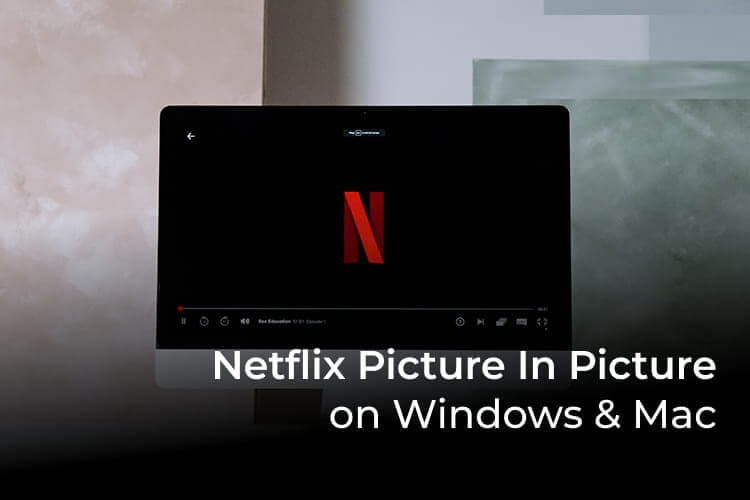
هنا ، يمكننا مناقشة كيفية الحصول على Netflix Picture in Picture mode على نظامي التشغيل Windows و Mac.
شاهد Netflix في صورة داخل صورة على Windows
لدى Netflix تطبيق متجر Windows مخصصًا لمشاهدة الأفلام والمسلسلات. تطرح Netflix الآن وضع Picture in Picture لمستخدمي Windows من خلال تطبيق Windows 10. يمكنك تشغيل أفلام Netflix في نافذة متحركة بنقرة واحدة.
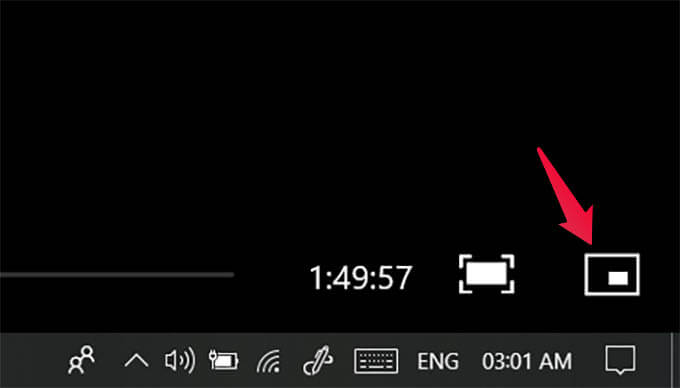
- افتح تطبيق Netflix على نظام التشغيل Windows 10.
- قم بتشغيل فيلم أو أي عرض.
- انقر فوق زر PiP في الزاوية اليمنى السفلية.
- يمكنك الآن العثور على فيلم Netflix في نافذة متحركة. سيتم تصغير النافذة الرئيسية ويمكنك متابعة المشاهدة على نافذة PiP. قم بالتبديل إلى التطبيقات الأخرى واستمر في العمل ، بينما سيتم تشغيل الفيلم لك في أحد أركان الشاشة.
يمكنك أيضًا تغيير حجم وتحريك وإغلاق نافذة Netflix Picture in Picture.
استخدم Netflix Picture in Picture على جهاز Mac باستخدام Chrome
على عكس Windows ، لا يحصل مستخدمو Mac على تطبيق مخصص من Netflix. ومع ذلك ، يمكنك مشاهدة الأفلام والعروض على Netflix باستخدام متصفحك ، سواء كان Safari أو Chrome. يمكنك تشغيل أفلام Netflix في صورة داخل صورة على جهاز Mac إذا كنت تستخدم متصفح Google Chrome.
تعمل الحيلة التالية على أجهزة كمبيوتر Mac و Windows و Linux التي تحتوي على أحدث متصفح Google Chrome.
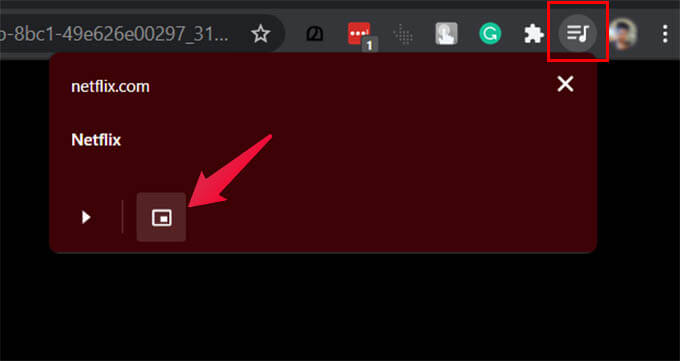
- افتح متصفح Google Chrome على جهاز Mac / الكمبيوتر الشخصي.
- انتقل إلى Netflix.com وقم بتشغيل فيلم.
- انقر فوق رمز التحكم في الوسائط في الزاوية اليمنى العليا من نافذة الكروم.
- انقر فوق الزر “صورة داخل صورة” في الزاوية اليمنى السفلية من النافذة المنبثقة.
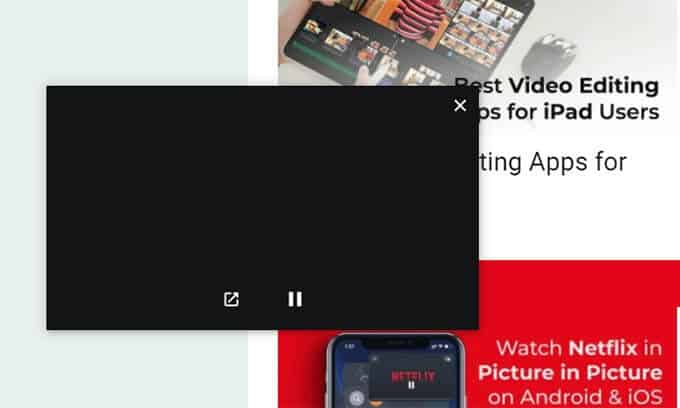
ستظهر أفلام Netflix الآن في نافذة عائمة. ستبقى واقفة على قدميها حتى عند الانتقال إلى النوافذ الأخرى. وبالتالي ، يمكنك مشاهدة الأفلام أثناء العمل.
تعمل Netflix Picture in Picture with Google Chrome عندما يكون لديك إصدار أقدم من Windows أو Mac أو كمبيوتر يعمل بنظام Linux. يمكنك ببساطة سحب وتحريك النافذة العائمة التي تقوم بتشغيل أفلام Netflix.
